Word文档怎么截图?
发布时间:2021年04月01日 11:16
日常使用word写文档和编辑的过程中,常常需要图文并茂地显示一些内容,让人更加直观清晰。大家常常使用第三方软件,比如微信和QQ等进行截图,其实,word本身是具备截图功能的,下边,让我们一起学习这个便捷功能,学会word文档截图。
Word文档怎么截图, 让我们按下边步骤操作学习:
1、随意打开一个word文档作为示例,可以看到新打开的文档,一般都会停留【开始】这个状态

2. 在菜单栏中我们选择【插入】,很容易可以找到屏幕截图的功能按钮,word文档截图就是通过它来实现的。

3. word文档截图的屏幕截图是一个下拉选项,有两种操作方式可以选择,一是截取可用的视窗,另一个是直接屏幕剪辑。
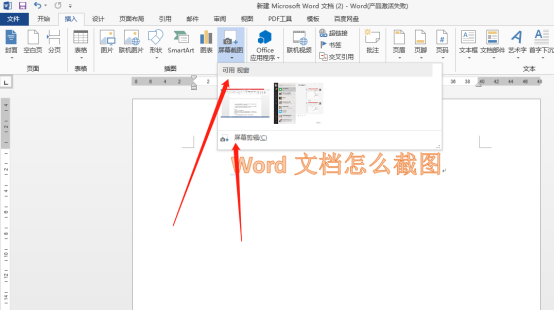
4. 在选择第一个可见视窗的情况下,就会看到电脑正在打开的一系列窗口,只需要点一下需要的窗口,图片就会自动截取到word文档中。

另一个选项则是Word文档截图的屏幕剪辑功能,就更加神奇好用,用alt +tab进行来回切换,按住alt之后点击tab就可以循环查看当前打开的各个应用界面。比如你正在打开地图,想截图一小部分的内容,只需word文档截图步骤中点击插入-屏幕截图-屏幕剪辑之后打开地图界面,只要按要求截取需要内容即可。
总之,word文档截图涵盖两种方法可以选择,你都学会了吗?日常办公中常常应用起来,便可以轻松掌握,轻松实现word文档截图。
本篇文章使用以下硬件型号:联想小新Air15;系统版本:win10;软件版本: Excel 2013。



